你当前正在访问 Microsoft Azure Global Edition 技术文档网站。 如果需要访问由世纪互联运营的 Microsoft Azure 中国技术文档网站,请访问 https://docs.azure.cn。
本文介绍如何使用 PowerShell 将 VHD 文件上传到 Azure 开发测试实验室中的实验室存储帐户。 上传 VHD 文件后,可以从上传的 VHD 文件创建自定义映像,并使用该映像来预配虚拟机。
有关 Azure 中的磁盘和 VHD 的详细信息,请参阅托管磁盘简介。
先决条件
- 下载并安装最新版本的 PowerShell。
若要使用 PowerShell 将 VHD 文件上传到实验室存储帐户,请先通过 Azure 门户获取实验室存储帐户名称。 然后使用 PowerShell cmdlet 上传该文件。
获取实验室存储帐户名称
若要获取实验室存储帐户的名称,请执行以下操作:
登录 Azure 门户。
选择“所有资源”,然后选择你的实验室。
在实验室菜单中的“设置”下,选择“配置和策略”。
在“活动日志”中的资源菜单中的“虚拟机基础映像”下,选择“自定义映像”。
在“自定义映像”中,选择“添加”。
在“自定义映像”中的“VHD”下,选择“使用 PowerShell 上传映像”链接。
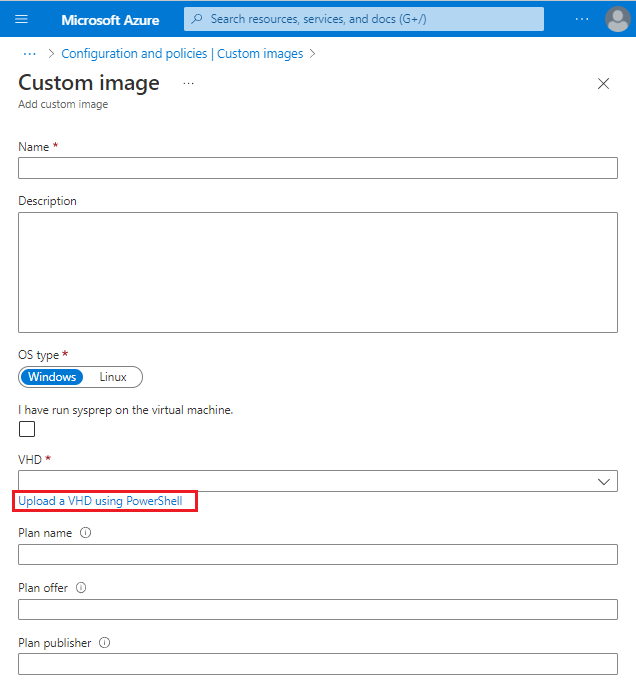
在“使用 PowerShell 上传映像”中,选择并复制生成的 PowerShell 脚本,以便在下一部分使用。
上传 VHD 文件
若要使用 PowerShell 上传 VHD 文件,请执行以下操作:
在文本编辑器中,粘贴前面在 Azure 门户中复制的 PowerShell 脚本。
修改 Add-AZVHD cmdlet 的
-LocalFilePath参数,使其指向要上传的 VHD 文件的位置。在 PowerShell 命令提示符下,运行 Add-AZVHD cmdlet 并使用已修改的
-LocalFilePath参数。
VHD 文件上传过程可能耗时较长,具体取决于 VHD 文件的大小和连接速度。